「FUJIFILM X-M1」第2回――Wi-Fiの使い心地、2本の標準ズーム:長期試用リポート
シンプルなWi-Fi機能
他のレンズ交換式FUJIFILM Xシリーズにない、FUJIFILM X-M1がだけ持つ機能のひとつとしてWi-Fiの搭載が挙げられる。シリーズ唯一の機能の使い勝手はどうか。試用した。
FUJIFILM X-M1のWi-Fi機能はシンプルなもので、基本的には画像転送のみをその機能としており、スマホをリモコンとするリモート撮影には対応していない。画像転送はスマートフォン/タブレットのほか、パソコンへの転送も行える(いすれも専用アプリが必要)だが、まずはスマートフォン/タブレットへの画像転送を試してみよう。
スマホへの転送に際しては事前に、アプリ「FUJIFILM Camera Application」をAppStoreないしGoogle Playからダウンロード、インストールしておく。その後にカメラを再生画面として「MENU」から「ワイヤレス送信」を選択する。出荷時設定では「Fn」ボタンにワイヤレス送信機能が割り当てられているので、そちらを操作しても構わない。
すると画面に「スマートフォンから画像を閲覧」「1コマ送信」「複数選択送信」の各項目が表れるので、それぞれを選択するとスマホの操作指示が液晶画面に表示され、それに従っていくと画像を送信できる。カメラがアクセスポイントとなりスマホがそこに接続する形式なのでiPhone(iOS端末)の場合、Wi-Fiを使っている状態からだとWi-Fi接続をカメラのSSIDに切り替える必要があるものの、SSIDのパスワードを入れる必要はないので転送のかかる手間は少ない。
転送については初期設定だと3M相当(とメニュー表記されているが、転送されるファイルのサイズは1776×1184ピクセル)にリサイズされての転送になる。フルサイズ(4896×3264ピクセル)での転送も可能だが、RAW形式ファイルの転送はできない。初期設定ではリサイズされることあって1枚での転送はかなり快適。接続されるまでの待機時間も数秒(これは使う場所の環境でかなり変わるだろうが)なので、使っていてストレスを受けることは少ない。
ちなみに「スマートフォンから画像を閲覧」を選べばカメラ内の画像すべてをスマホで確認した後に転送、「複数選択送信」ではカメラ側で転送する画像を選んでからWi-Fi接続を確立して転送、「1コマ送信」では再生画面に表示されている1枚のみを送信となり、転送完了までの時間は順に短くなる。外出先でさっと転送という用途を考えると、「複数枚数送信」「1コマ送信」の2つが快適に利用できそうだ。
スマートフォン搭載のGPSを使って写真に位置情報を付け加えることもできる。位置情報の取得自体はスマホのGPSにて行われるが、取得の開始はカメラ側から行うので、初回は要注意。ちなみに取得した情報については「取得してから3時間以上経過した位置情報は画像に付加しない」「スマホ内の位置情報が2時間以上経過している情報はカメラに送信しない」という条件があるため、こまめに位置情報の転送を行わないと実用的とは言えなくなってしまう。常にONとして利用するというより、外出時や記念撮影時など必要なときに使うといった利用法になるだろう。
パソコンソフト「FUJIFILM PC AutoSave」を使えば、ルーター経由でカメラ内の画像を一括してパソコンの任意のフォルダへ転送できる。ただ、任意の場所に「年号_日付」形式のフォルダを生成していくので、LightroomやiPhotoなどですでに撮影画像の管理をしている場合はそこからさらに読み出してやることになる。
初回のみカメラにルーターへの接続設定を施す必要はあるものの、一度設定してしまえばあとはカメラから「PC保存」を選択すればあとはまとめてファイルの転送が行われる。もちろん、任意画像の転送だけを行うこともでき、スマホ転送では行えなかったRAWファイルの転送も可能だ。
RAWファイルも転送可能ではあるが、ファイルの形式や数量に応じて転送の時間はそれなりにかかる。特にX-M1で撮影したRAWファイルは1枚20Mバイトを超えるので、大量のRAW画像転送には時間とカメラのバッテリーを消費する。転送前の確認が必要だ。なお、カメラには転送先のパソコンを最大6台まで登録できる。6通りのネットワーク設定保存できるとも言えるので、モバイルPC+モバイルルータ、自宅デスクトップ機+自宅ルータなどの組み合わせで登録しておくと便利に使えそうである。
新標準ズーム「XC16-50mm F3.5-5.6 OIS」をXF18-55mmと比べる
レンズ交換式としてはシリーズ3製品めとなる本製品にはズームレンズ「XC16-50mm F3.5-5.6 OIS」が付属する。X-E1に付属する「XF18-55mmF2.8-4 R LM OIS」と同じく標準ズームに分類されるレンズで、絞りリングの非搭載や樹脂製マウントなど各所にコストダウンの努力が伺えるが、その分軽量で、なおかつ広角端が24ミリ相当とより近接域の撮影に適しているのが特徴だ。
| 製品名 | 35ミリ換算焦点距離 | 開放F値 | 最短撮影距離 | 重量 |
|---|---|---|---|---|
| XC16-50mm F3.5-5.6 OIS | 24〜76ミリ相当 | F3.5-F5.6 | 30センチ | 195グラム |
| XF18-55mmF2.8-4 R LM OIS | 27〜84ミリ相当 | F2.8-F4 | 30センチ | 310グラム |
スペックを比較してしまうと、やはり先発のXF18-55mmF2.8-4 R LM OISに分がある。ただ、実際に試用して仕上がりを見ると普段X-E1&XF18-55mmF2.8-4 R LM OISを常用している身からしても大きな差はないように見受けられる。広角端でたる型の収差は見られるものの、極端なものではない。また、7枚絞り羽根(これはXF18-55mmと同じ)の採用もありボケもうるささを感じさせず自然な仕上がりだ。
2本の標準ズームを交互に操作すると、確かに明るいXFレンズのほうが金属の質感が高く、ズームリングの操作感も粘りけがあって心地よい。絞りリングや手ブレ補正のON/OFFスイッチで任意の撮影状態に素早く操作できる。ただ、XCレンズは比較して重量を約2/3まで軽くしており、描写という面でもほぼ遜色(そんしょく)ない。特に軽量であることはボディがX-M1である際に大きなメリットになる。
関連記事
 長期試用リポート:「FUJIFILM X-M1」第1回――X-E1ユーザーからみたX-M1の操作性
長期試用リポート:「FUJIFILM X-M1」第1回――X-E1ユーザーからみたX-M1の操作性
レンズ交換式FUJIFILM Xシリーズ第3弾が「FUJIFILM X-M1」。シリーズ中ではスタンダードモデルとの位置づけだが、先行して登場したX-E1に比べるとどうなのか。まずは使用感を比較する。 クラシックデザイン継承、小型軽量化したミラーレス――富士フイルム「FUJIFILM X-M1」
クラシックデザイン継承、小型軽量化したミラーレス――富士フイルム「FUJIFILM X-M1」
フィルムカメラ風のレトロなデザインを採用した富士フイルム「X」シリーズ。その最新作として「FUJIFILM X-M1」は小型軽量化を進めながら、新しい仕掛けを満載する。 FUJIFILM X-M1のカラバリ「ブラウン」 発売日が決定
FUJIFILM X-M1のカラバリ「ブラウン」 発売日が決定
富士フイルムは、「FUJIFILM X-M1」のカラーバリエーション「ブラウン」の発売日を発表した。 富士フイルム、大口径単焦点レンズ「XF23mmF1.4 R」を発売
富士フイルム、大口径単焦点レンズ「XF23mmF1.4 R」を発売
富士フイルムは、35ミリ換算35ミリとなるXマウント交換レンズ「XF23mmF1.4 R」を発売する。 欧米著名写真家4名が語る、FUJIFILM Xシリーズの魅力
欧米著名写真家4名が語る、FUJIFILM Xシリーズの魅力
富士フイルムはオンラインギャラリー「X-Photographers」の開設1周年を記念してのトークショーを開催した。欧米の著名写真家4名が参加し、FUJIFILM Xシリーズの魅力を語った。 “富士フイルムならではの色”がある、その秘密を聞く
“富士フイルムならではの色”がある、その秘密を聞く
「あのメーカーのカメラはあの色がいいよね」 カメラ好きの間では何気なく出る会話だが、富士フイルムのカメラについては「特に肌色がいい」と言われることが多い。その秘密を聞いた。 長期試用リポート:「FUJIFILM X-E1」第4回 ファームウェア「Ver.2.00」を試す
長期試用リポート:「FUJIFILM X-E1」第4回 ファームウェア「Ver.2.00」を試す
6月から2回のファームウェア提供が行われ、操作性とフォーカス周辺の機能向上が図られた「FUJIFILM X-E1」。その最新ファームを試用した。 富士フイルム、「FUJIFILM X-Pro1」の不具合修正する最新ファームウェア
富士フイルム、「FUJIFILM X-Pro1」の不具合修正する最新ファームウェア
富士フイルムは7月26日、「FUJIFILM X-Pro1」の最新ファームウェア「Ver3.01」を提供開始した。Ver3.00で発生することのある不具合の修正が行われる。
関連リンク
Copyright © ITmedia, Inc. All Rights Reserved.
Special
PR

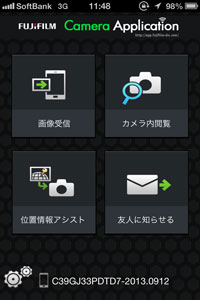
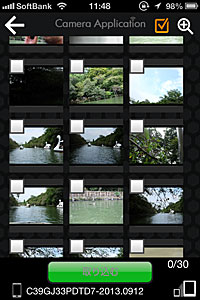

 「FUJIFILM PC AutoSave」 Windows環境ならばタスクバーに常駐する
「FUJIFILM PC AutoSave」 Windows環境ならばタスクバーに常駐する





